Il conteggio delle parole non è solo qualcosa che interessa ai tuoi insegnanti quando valutano i compiti o ai blogger ossessionati dalla SEO.
In realtà può essere un fattore determinante anche per il successo o il fallimento della tua prossima presentazione aziendale o scolastica.
Se si concentra troppo testo in un'unica diapositiva, gli occhi del pubblico potrebbero strabuzzarsi (o peggio, smettere di leggere).
Tenere sotto controllo il numero di parole ti aiuta a trovare il giusto equilibrio tra un'informazione insufficiente e un sovraccarico di informazioni.
Quindi, sia che stiate mettendo insieme una presentazione, sia che stiate cercando di mettere insieme una relazione che tenga tutti impegnati, sapere come controllare il conteggio delle parole su Google Slides manterrà le cose belle e chiare.
Google Slides non rende questa operazione facile, ma con queste rapide soluzioni alternative scoprirai come trovare il conteggio delle parole di cui hai bisogno.
Punti di forza
- Il passo più importante nella riscrittura è mantenere il messaggio fondamentale e il tono emotivo originali, fungendo da traduttore da un linguaggio complesso a uno chiaro.
- È necessario applicare le 7 tecniche essenziali, utilizzando strategie quali la parafrasi, la suddivisione delle frasi lunghe e la priorità alla voce attiva per migliorare sistematicamente la chiarezza e la fluidità.
- Il controllo AI non rilevabile e la tecnica manuale di leggere ad alta voce il proprio lavoro sono metodi efficaci per individuare frasi poco naturali e garantire un suono naturale e umano.
- Non riscrivere mai una frase isolatamente; considera sempre il paragrafo circostante per assicurarti che la nuova frase contribuisca al ritmo complessivo e alla progressione narrativa.
Google Slides dispone di uno strumento per il conteggio delle parole? (Suggerimento: no)
Se hai cercato di capire dove si trova la funzione di conteggio parole in Google Slides, probabilmente ti sei scontrato con un muro, ed è per questo che sei qui.
A differenza di Google Docs, dove il conteggio delle parole è facilmente accessibile, Slides ignora completamente questa funzione.
Perché? Probabilmente perché Google Slides punta sull'aspetto visivo piuttosto che su blocchi di testo densi.


Non preoccupatevi più che l'intelligenza artificiale rilevi i vostri messaggi. Undetectable AI Può aiutarvi:
- Fate apparire la vostra scrittura assistita dall'intelligenza artificiale simile all'uomo.
- Bypass tutti i principali strumenti di rilevamento dell'intelligenza artificiale con un solo clic.
- Utilizzo AI in modo sicuro e con fiducia a scuola e al lavoro.
Solo perché non c'è, non significa che tu sia sfortunato.
Esistono soluzioni alternative semplicissime che utilizzano Google Workspace stesso, che descriveremo in dettaglio di seguito.
Il rimedio: Come controllare il conteggio delle parole su Google Slides in 3 semplici passi
Come avrai probabilmente già capito, Google Slides non dispone di uno strumento nativo per il conteggio delle parole.
Ma con un po' di creatività e di know-how, è abbastanza facile capire come visualizzare il conteggio delle parole su Google Slides.
Ecco un modo semplice e veloce per farlo utilizzando gli strumenti che già possiedi:
1. Esportare o copiare il testo
A seconda della lunghezza della presentazione, hai due opzioni:
- Per presentazioni più brevi: Basta copiare il testo da ogni singola diapositiva evidenziando il testo, cliccando con il tasto destro del mouse e selezionando Copia.
- Per presentazioni più lunghe: Esportare l'intero contenuto in un file di testo potrebbe essere più veloce. Per farlo, clicca su File pulsante nell'angolo in alto a sinistra, quindi vai su Scaricae infine selezionare Testo normale (.txt). Salvare il file di testo per il passaggio successivo.
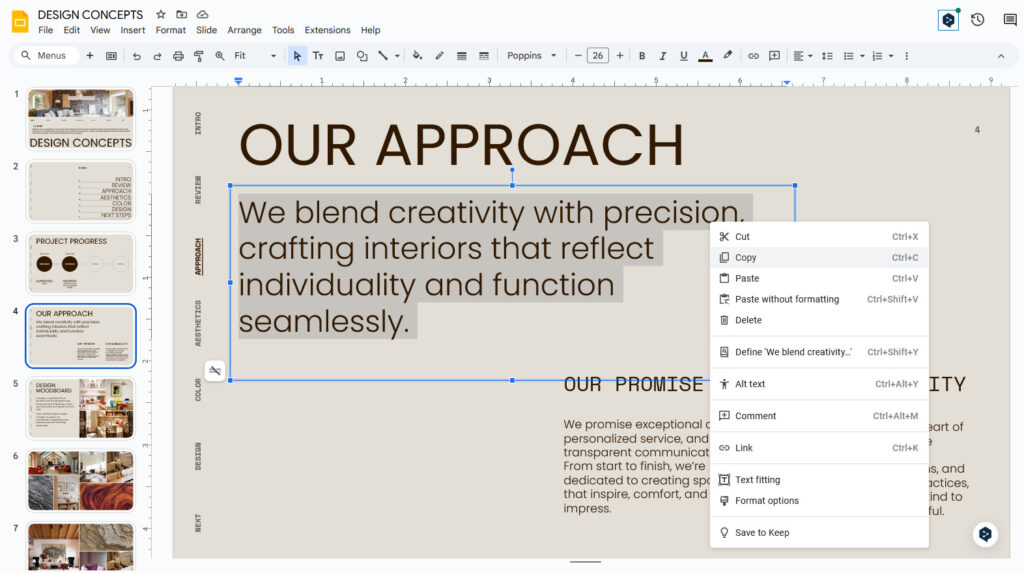
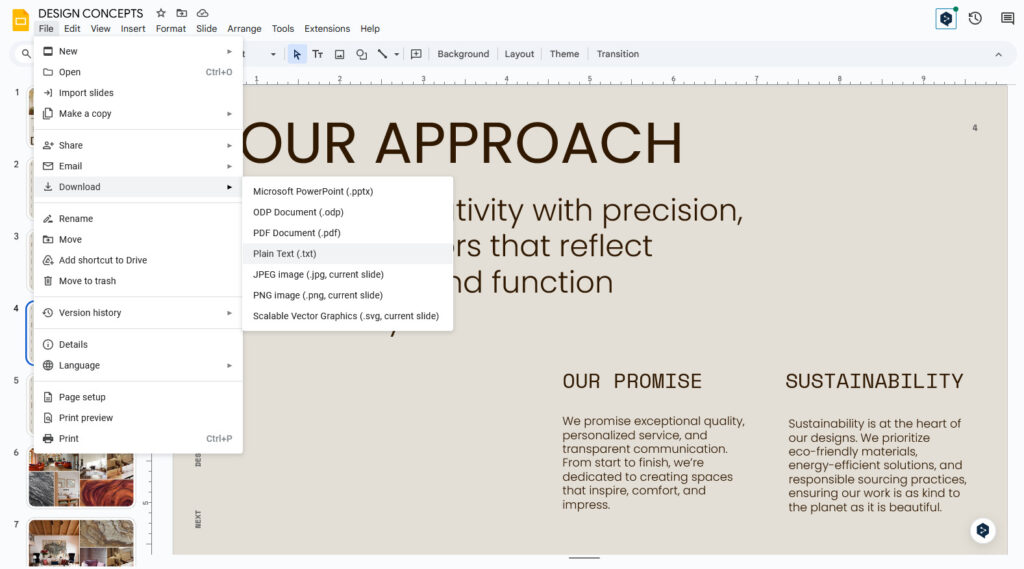
Nota: Il metodo di esportazione copia tutto, compresi i numeri di pagina e le note del relatore. Questo metodo può essere più veloce, ma se desideri solo il testo delle diapositive, il metodo copia/incolla è più accurato.
2. Incollare tutto in Google Docs
Apri un documento Google Doc vuoto e incolla lì tutto il testo copiato. Puoi farlo cliccando con il tasto destro del mouse nello spazio bianco e selezionando Incolla.
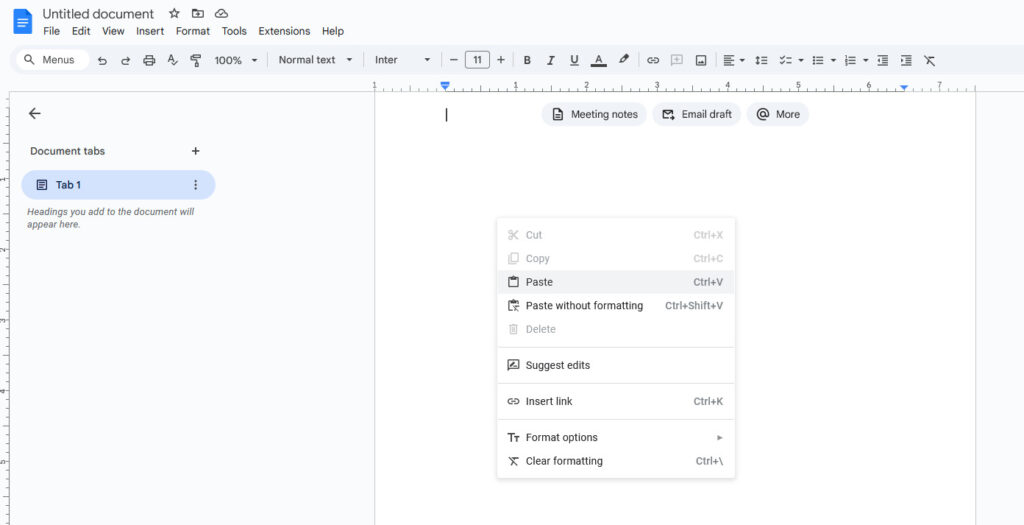
Se hai scelto di esportare in un file di testo, aprilo in un semplice editor di testo (come Blocco note su Windows o TextEdit su macOS), quindi evidenzia e copia tutto il testo prima di incollarlo nel documento Google Doc.
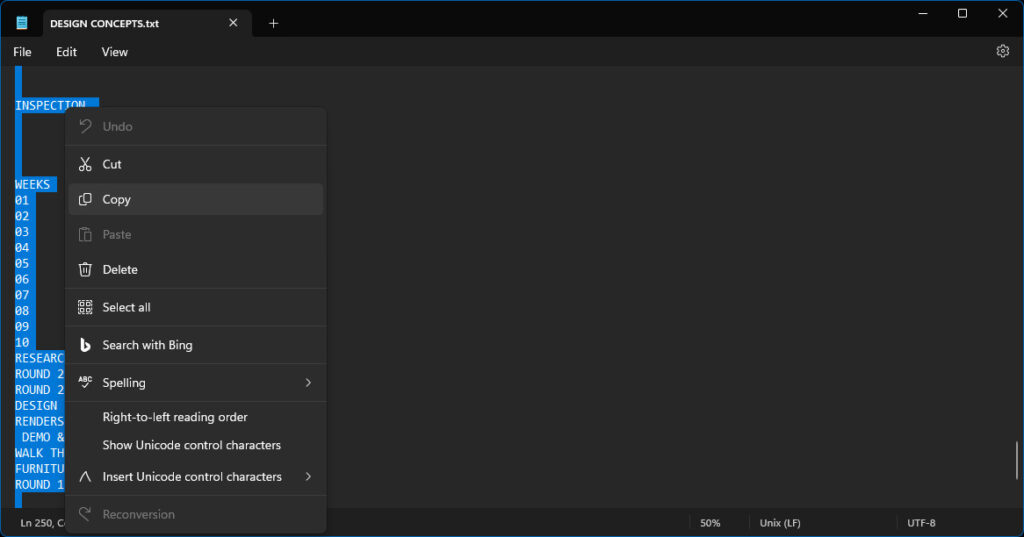
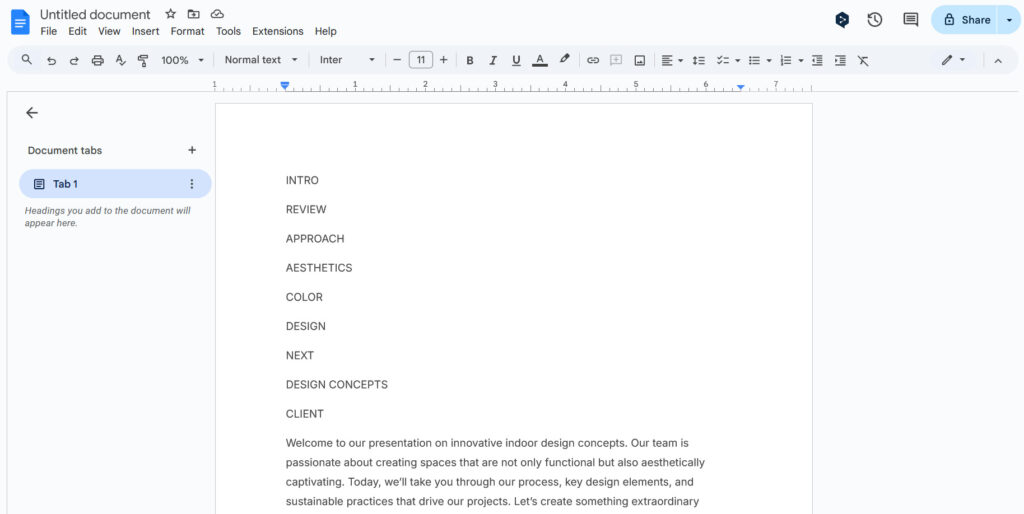
Perché utilizzare Google Docs per questo? È uno dei migliori strumenti di conteggio parole disponibili e, dato che già utilizzi Google Workspace, è la scelta più sensata per garantire un flusso di lavoro fluido.
3. Utilizzare lo strumento di conteggio delle parole di Google Docs
Questo è l'ultimo passo su come fare il conteggio delle parole su Google Slides.
Dopo aver incollato il testo in Docs, clicca su Strumenti > Conteggio delle parole oppure premi la scorciatoia (Ctrl+Shift+C su Windows, Comando+Shift+C su Mac).
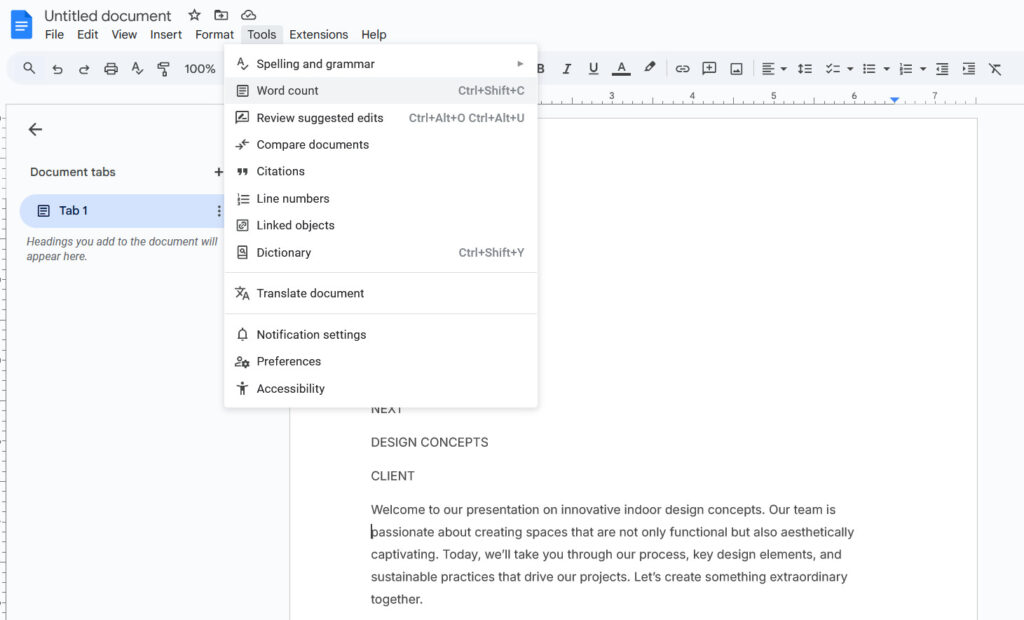
Google Docs visualizzerà il conteggio parole istantaneo, insieme a statistiche aggiuntive come il conteggio dei caratteri e il conteggio delle pagine.
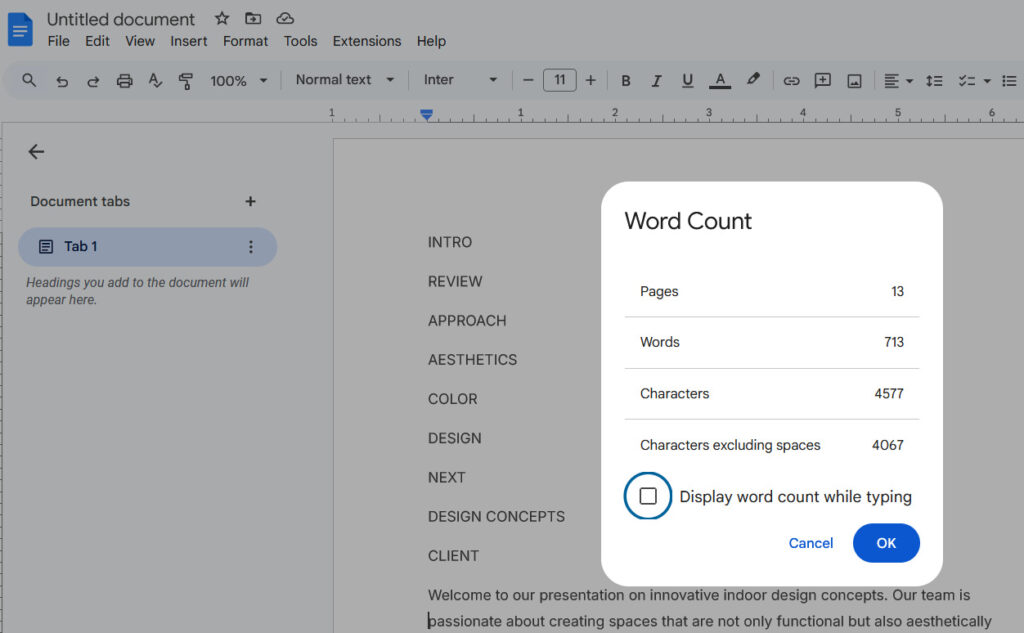
Ottenere il conteggio delle parole comporta qualche passaggio in più, ma è veloce, indolore e consente di ottenere il conteggio delle parole senza ricorrere ad applicazioni di terze parti.
Alternativa: Utilizzare gli strumenti di conteggio delle parole online
Se copiare e incollare in Google Docs vi sembra un po' noioso, potete utilizzare un contatore di parole online gratuito.
Questi pratici siti web ti consentono di controllare il conteggio delle parole in pochi semplici passaggi e possono anche fornirti alcune statistiche aggiuntive che Google Docs non offre, come il livello di leggibilità.
È possibile copiare le diapositive una alla volta oppure esportare la presentazione come file di testo (come nel passaggio 1).
Successivamente, recatevi presso un affidabile contatore di parole online.
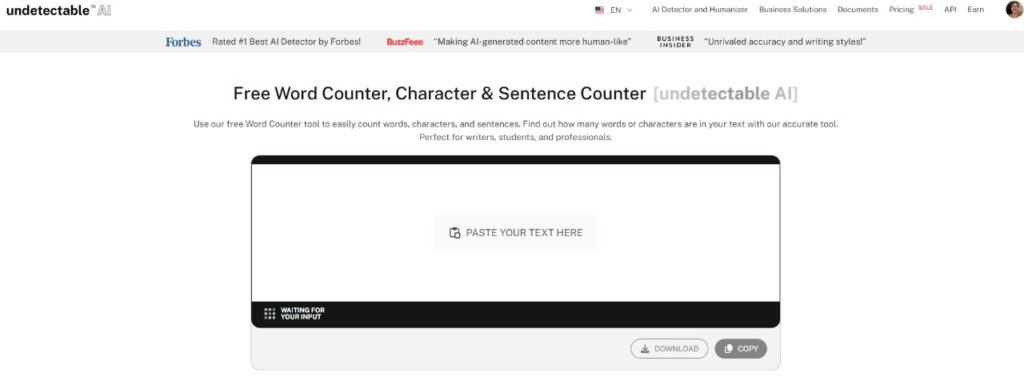
Ti consigliamo di utilizzare la nostra IA non rilevabile. Contatore di parole, che offre anche un Strumento di parafrasi per perfezionare il tuo testo all'istante.

Basta incollare il testo nella casella e in pochi secondi otterrai un conteggio accurato delle parole. Non è richiesta alcuna registrazione e l'interfaccia è chiara e facile da usare.
Suggerimenti per migliorare la presentazione di Google Slides
Trovare il giusto equilibrio nel numero di parole della presentazione non è l'unico fattore da considerare per creare presentazioni Google Slides davvero efficaci.
Ecco alcuni consigli e trucchi che puoi utilizzare non solo per mantenere viva l'attenzione del tuo pubblico, ma anche per sfruttare al meglio le diapositive.
1. Scegliete i caratteri che funzionano davvero
C'è molto di più del Times New Roman nel mondo. I caratteri creano l'atmosfera dell'intera presentazione.
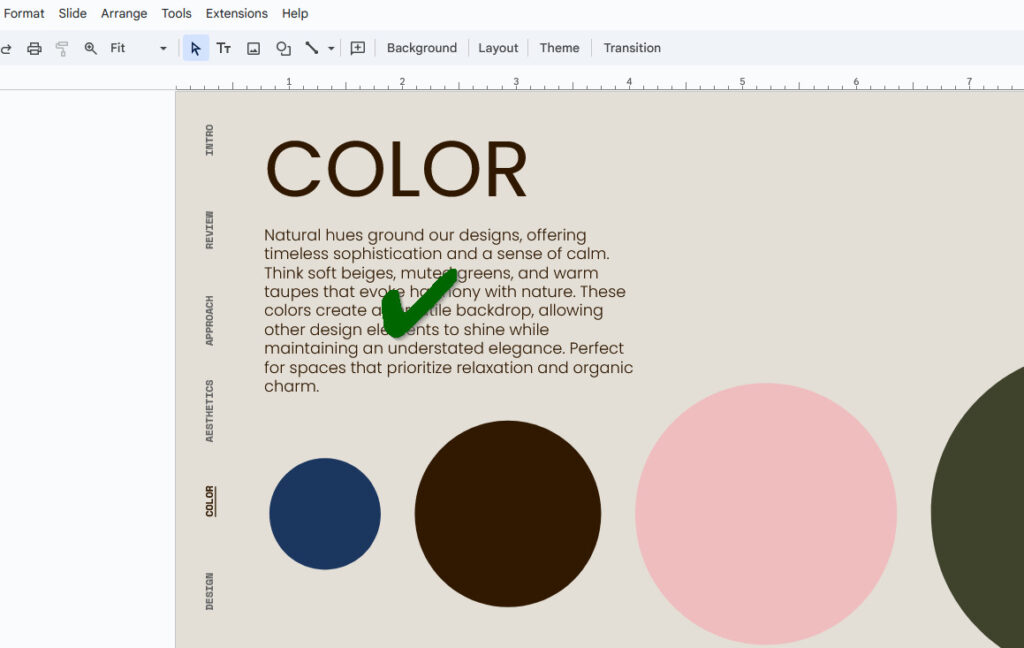
Attenersi a sans-serif font chiari e facilmente leggibili anche da lontano, come Arial o Roboto.
Evita caratteri troppo decorativi se desideri che non solo la prima fila sia in grado di leggerli.
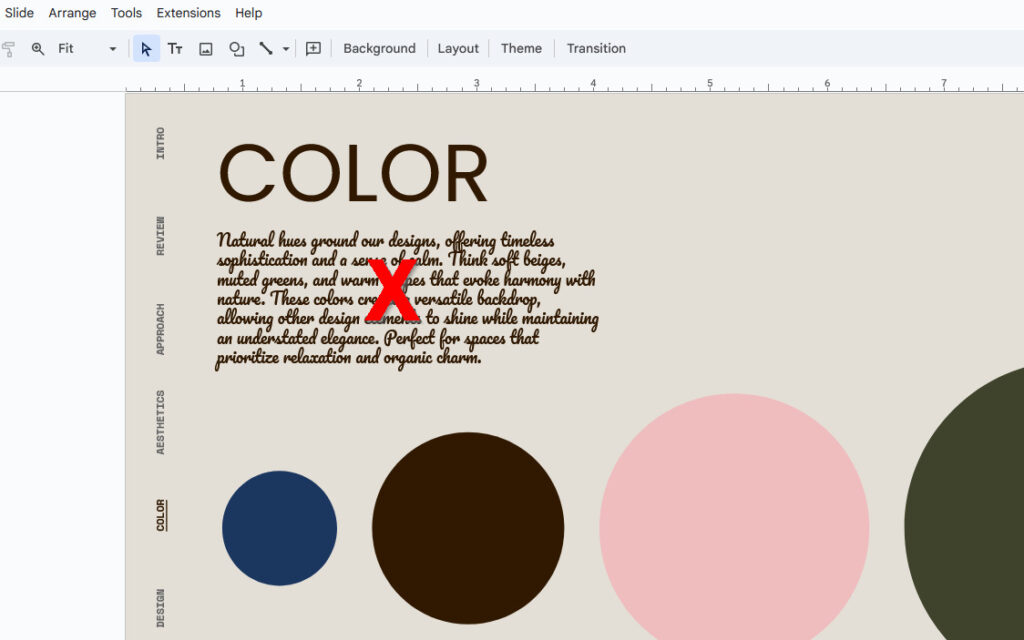
Per ulteriori informazioni sulla scelta dei caratteri, a Studio tipografico 2025 conferma che la leggibilità migliora notevolmente selezionando caratteri chiari e semplici.
2. Mantenere i blocchi di testo corti e dolci
Hai mai visto una diapositiva così piena di testo che ti serviva un binocolo per leggerla?
È meglio limitare al minimo il testo delle diapositive.
Riduci le diapositive all'essenziale: usa elenchi puntati e frasi brevi, non paragrafi.
Le diapositive servono a sostenere il vostro discorso e la vostra presentazione, non a togliere i riflettori da ciò che state cercando di dire.
3. Facilitare la scrematura
Le persone non leggono le diapositive come i romanzi. Tendono a concentrarsi sui titoli e sui punti elenco e a scorrere il resto.
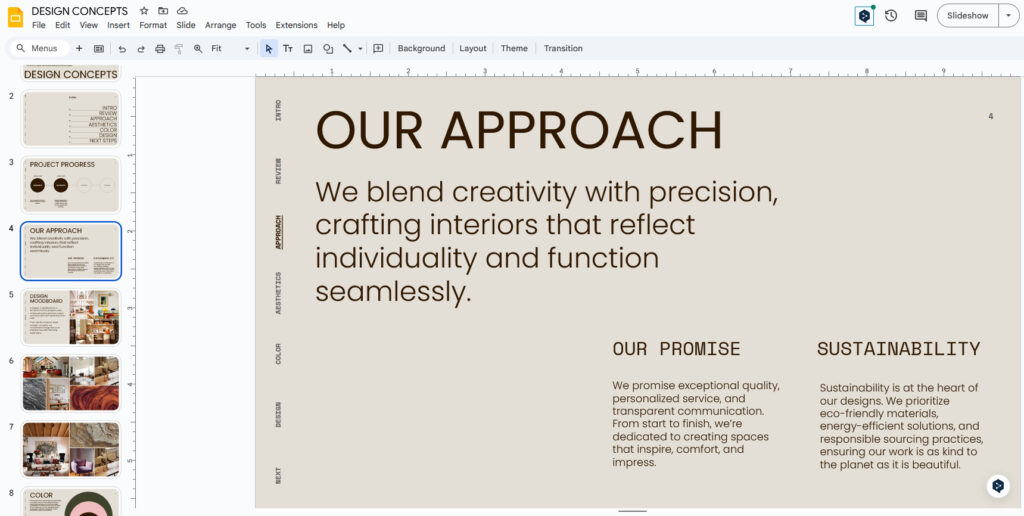
Utilizzate intestazioni in grassetto e punti elenco per spezzare le idee e richiamare l'attenzione sulle informazioni che volete che il pubblico assorba maggiormente.
Organizzali in modo logico in modo che i punti principali possano essere compresi a colpo d'occhio, con le informazioni presentate da sinistra a destra.
Una struttura semplice fa una grande differenza.
4. Scrivere come un essere umano
Se si è utilizzata un'intelligenza artificiale generativa come ChatGPT per creare la maggior parte dei file di testo sulla diapositivaMa il tono e lo stile potrebbero risultare piuttosto robotici.
Ciò è particolarmente problematico per le presentazioni che si basano sulla connessione e sulla persuasione.
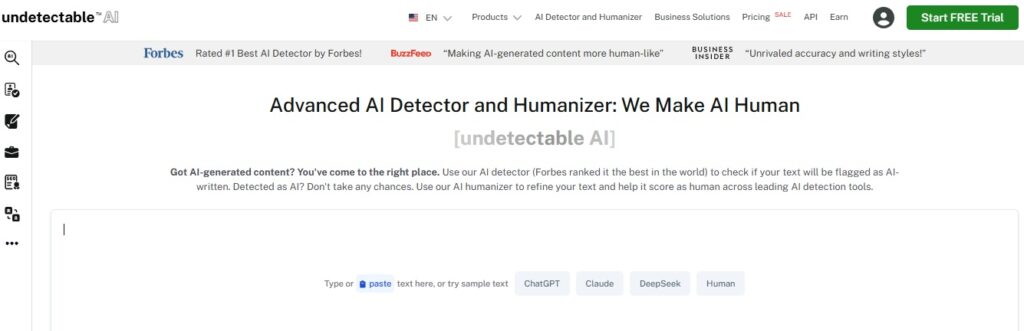
Ti consigliamo di utilizzare il nostro Umanizzatore AI per aggiungere un tocco di personalità e umanità ai tuoi scritti.
In questo modo, quando il pubblico leggerà i contenuti delle vostre diapositive, avrà la sensazione di avere una conversazione con voi e non un libro di testo.
Utilizza subito il nostro widget AI Detector and Humanizer.
Domande frequenti
È possibile controllare il conteggio delle parole direttamente in Google Slides?
Risposta breve: No. Google Slides non ha ancora incluso una funzione nativa in grado di contare quante parole ci sono nella presentazione.
Ciò è probabilmente dovuto al fatto che Google considera Slides più uno strumento visivo che scritto, incoraggiando la concisione.
Detto questo, non sei senza opzioni; puoi copiare il tuo testo in Google Docs o in uno strumento online per ottenere un numero preciso.
Esiste una scorciatoia per il conteggio delle parole in Google Slides?
Non direttamente all'interno di Slides, ma esistono diverse alternative veloci.
L'opzione più rapida è quella di copiare il testo dalle diapositive e incollarlo in Google Docs.
È quindi possibile utilizzare la scorciatoia dello strumento di conteggio parole (Ctrl+Maiusc+C su Windows o Comando+Maiusc+C su Mac) per visualizzare rapidamente il conteggio delle parole.
Per una rapida panoramica, esporta la presentazione utilizzando File > Scarica > File di testo (.txt), quindi copia il suo contenuto nel nostro Undetectable AI. Contatore di parole strumento.
Conclusione
Purtroppo, Google Slides non include ancora uno strumento nativo per il conteggio delle parole nella sua piattaforma di creazione di presentazioni, ma con i nostri tre passaggi è facile capire come contare le parole su Google Slides.
Certo, richiede un po' più di tempo, ma utilizzando Google Docs o uno strumento online per il conteggio delle parole avrai un'idea più chiara di come il tuo pubblico percepisce le tue diapositive.
Tenere traccia del numero di parole aiuta a mantenere le diapositive concise e coinvolgenti senza sommergere il pubblico di testo.
Dopotutto, sono lì per ascoltarti, non per leggere i tuoi pensieri sulle diapositive.
Abbina questi consigli a AI non rilevabile, e le diapositive della tua presentazione risulteranno più naturali e molto più comprensibili.
Alla fine dei conti, non si tratta solo di contare le parole, ma di creare presentazioni che rimangano impresse.
